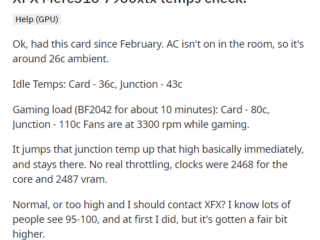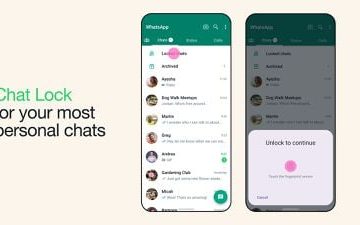iPhone のバックアップに関しては、Apple が提供する最も一般的な方法は iTunes です。 iTunes を使用して iPhone をバックアップするのは非常に簡単です。
ただし、iPhone のバックアップ ストレージのデフォルトの場所を変更するのは困難です。さらに、iPhoneのバックアッププロセス中にエラーが発生する可能性があります。
それでは、iTunes なしで iPhone をバックアップすることは可能でしょうか?はい、ここでは iTunes を使わずに iPhone をバックアップする 3 つの方法について説明します。
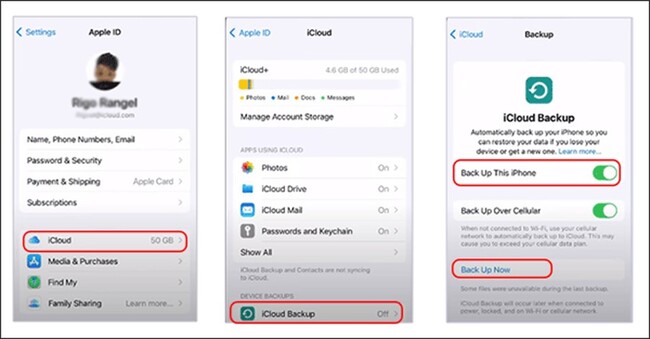
方法 1: iTunes を使用せずに iCloud 経由で iPhone をバックアップする
iCloud は、Apple が iPhone ユーザーに提供するもう 1 つの iPhone バックアップ方法です。パソコンを使わずにWi-Fi経由でiPhoneを簡単にバックアップできます。
誰もがバックアップを保存するために 5 GB の無料ストレージ容量を取得できます。ただし、iPhone のバックアップを使用して iPhone を復元するまでは、iPhone のバックアップを確認することはできません。
iPhone を iCloud にバックアップするにはどうすればよいですか? iPhone で iCloud バックアップを有効にするだけで、iPhone データが自動的にバックアップされます。次の手順では、iPhone で iCloud バックアップをオンにする方法を示します。
ステップ 1: iPhone が Apple ID アカウントでサインインし、安定した Wi-Fi に接続されていることを確認します。-Fi ネットワーク。
ステップ 2: [設定] > [iCloud] > [バックアップ] をタップします。
ステップ 3: 「この iPhone をバックアップ」をオンにして、「今すぐバックアップ」をタップします。このプロセスは短時間で完了します。
方法 2: Cocosenor iPhone バックアップ チューナーを使用して iTunes を使わずに iPhone をバックアップする
iCloud を使用して iPhone バックアップを作成する場合、特に時間がかかることがあります。 Wi-Fi接続がありません。したがって、Cocosenor iPhone Backup Tuner などの iPhone バックアップ ツールを使用して iPhone データをバックアップしてみることができます。
このソフトウェアは、iPhone データの全体または一部を Windows コンピュータにバックアップするのに役立ちます。バックアップの場所を定義し、iPhone のバックアップが作成された後にバックアップ データにアクセスすることもできます。
Cocosenor iPhone バックアップ チューナー を使用すると、次のことができます。以下:
1. iTunes、iCloud、Wi-Fi を使用せずに iPhone をバックアップします。
2. iPhone データのバックアップを PC 上にすばやく作成します。
3. iPhone のバックアップ モードを選択します: [すべてのバックアップ] または [分類されたバックアップ]。
4. iPhone のバックアップを保存する場所を定義します。
5. iPhone バックアップを暗号化するためのパスワードを設定します。
6. iPhone から iPhone にデータを直接転送します。
次に、Cocosenor をダウンロードしてインストールします。 PC上のiPhoneバックアップチューナー。次に、手順に従って iPhone を Windows PC にバックアップします。
ステップ 1: USB ケーブルを使用して iPhone を Windows コンピュータに接続します。 Cocosenor iPhone Backup Tuner を起動し、「バックアップ」オプションを選択します。
ステップ 2: iPhone の情報が表示されます。 iPhone にバックアップ パスワードが設定されている場合は、「バックアップ パスワード」ボックスにそのパスワードを入力します。次に、「次へ」ボタンをクリックします。
ステップ 3: バックアップ モードを選択します。デフォルトでは「すべてのバックアップ」モードが選択されています。 「機密」バックアップ モードに変更できます。
ステップ 4: [選択] ボタンをクリックして、iPhone バックアップを保存する場所を選択します。
ステップ 5: 「開始」ボタンをクリックして、iPhone データのバックアップを開始します。プロセスが終了するまで辛抱強く待ちます。その後、目的地に行って小切手を受け取ることができます。
方法 3: Mac の Finder 経由で iTunes を使用せずに iPhone をバックアップする
macOS Catalina 以降では iTunes が利用できなくなったため、次の場合、iTunes や iCloud を使用せずに iPhone をバックアップするにはどうすればよいですか? Macコンピュータしか持っていないのですか?
Finder を使用して、アクセスおよび読み取りができない形式で iPhone データをバックアップできます。
ステップ 1: iPhone を Mac コンピュータに接続し、画面ロックがかかっている場合はロックを解除します。 iPhone に信頼ボックスが表示された場合は、コンピューターの「信頼」をタップします。
ステップ 2: Finder を開き、左側のパネルに移動して、[場所] セクションで iPhone を選択します。
ステップ 3: 右側のパネルで [今すぐバックアップ] ボタンをクリックして、iTunes を使用せずに iPhone を Mac にバックアップします。
iTunes は iPhone のバックアップにおいて重要な役割を果たします。 iTunes を使わずに iPhone をバックアップする簡単な方法はありますか?はい、iPhone を iCloud にバックアップしたり、Cocosenor iPhone Backup Tuner 経由で Windows コンピュータにバックアップしたり、Finder 経由で Mac コンピュータにバックアップしたりできます。
状況に応じて最適な方法を選択して、数クリックで iPhone データのバックアップを作成できます。
=============
Cocosenor について: パスワードとデータ回復の分野を専門とする会社です。ソフトウェア製品のカタログは、Windows、Office、PDF、RAR/ZIP、SQL などの複数のオペレーティング システムとファイル タイプをカバーしています。
=============